Księgowość
Nowości
1. Rejestry VAT. Deklaracje. Umożliwiono naliczenie deklaracji: VAT-7(20), VAT-7K(14), VAT-8(10), VAT‑9M(9) na nowych formularzach obowiązujących za okres rozliczeniowy od listopada/ 4 kwartału 2019 roku wraz z ich wydrukami oraz eksportem do systemu e-Deklaracje.
Dodano możliwość eksportu do Comarch ERP Optima Pulpit Menadżera następujących deklaracji: VAT‑7(20), VAT-7K(14) oraz VAT-9M(9).
Na formularzu deklaracji VAT-7(20) oraz VAT-7K(14) dodano poz. 69 Podatnik wystawił w okresie rozliczeniowym fakturę, o której mowa w art. 106e ust. 1 pkt 18a ustawy. Pole jest możliwe do zaznaczenia przez użytkownika. Pole powinno być zaznaczone jeżeli podatnik w danym okresie rozliczeniowym wystawił faktury z mechanizmem podzielonej płatności wynikającym z przytoczonych przepisów.
Po wskazaniu na formularzu deklaracji VAT-7 w wersji 20, VAT-7K w wersji 14, VAT-8 w wersji 10, VAT-9M w wersji 9 okresu rozliczeniowego wcześniejszego niż listopad 2019 roku pojawia się ostrzeżenie uniemożliwiające przeliczenie deklaracji: Formularz służy do rozliczenia za okres od listopada/ 4 kwartału 2019 roku. Należy naliczyć deklarację na formularzu obowiązującym za dany okres rozliczeniowy.
2. Rejestry VAT. Deklaracja VAT-7 a metoda kasowa. Wprowadzono możliwość naliczenia miesięcznych deklaracji VAT-7 dla podatników, którzy wybiorą kasowe rozliczenie deklaracji VAT w pierwszym roku funkcjonowania działalności. Przepisy w takim przypadku uniemożliwiają rozliczenia VAT w okresach kwartalnych, nie blokują jednak wyboru metody kasowej. W kolejnych latach kontynuując rozliczenia VAT metodą kasową należy już składać deklaracje kwartalne i zaznaczyć odpowiedni parametr w Konfiguracji W związku z tym w Konfiguracji Firmy/ Księgowość/ Deklaracje i stawki podatkowe po zaznaczeniu dla parametru Rozliczanie VAT metodą opcji kasową odblokowano możliwość zaznaczenia/odznaczenia parametru Kwartalne rozliczenia VAT. Możliwość zaznaczenia/odznaczenia parametru Kwartalne rozliczenia VAT jest dostępna zarówno w nowych bazach, jak i w bazach skonwertowanych ze wcześniejszych wersji programu.
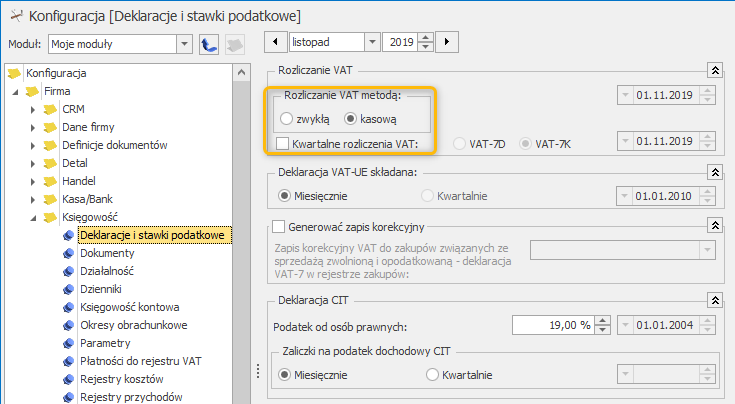
Domyślnie po zaznaczeniu dla parametru Rozliczanie VAT metodą opcji kasową parametr Kwartalne rozliczenia VAT jest zaznaczony.
Jeżeli w wersji programu wcześniejszej niż 2020.1.1 dla parametru Rozliczanie VAT metodą zaznaczono opcję kasową to po konwersji do wersji 2020.1.1 parametr Kwartalne rozliczenia VAT jest zaznaczony, ale możliwy do odznaczenia.
Zaznaczenie w Konfiguracji dla parametru Rozliczanie VAT metodą opcji kasową przy odznaczonym parametrze Kwartalne rozliczenia VAT umożliwia naliczenie miesięcznych deklaracji VAT-7 dla podatników rozliczających się metodą kasową. Transakcje krajowe dla podatnika VAT czynnego są wykazywane w deklaracji VAT-7 w miesiącu, w którym nastąpiło ich rozliczenie. Jeżeli faktura została zapłacona częściowo to w deklaracji VAT-7 uwzględniana jest ta zapłacona część. W przypadku braku wpływu płatności w ciągu 180 dni od dnia wydania towaru lub wykonania usługi za transakcje przychodowe, dokonywane na rzecz osób prywatnych lub firm, które nie są czynnymi podatnikami VAT, takie transakcje są wykazywane w deklaracji VAT-7 w miesiącu, w którym mija 180 dni od daty sprzedaży. Transakcje, które są kwalifikowane do deklaracji VAT-7 w danym miesiącu, w pliku JPK_VAT uwzględniane są w tym samym miesiącu.
3. Księgowość. Indywidualny rachunek podatkowy Z poziomu deklaracji umożliwiono wskazanie indywidualnego rachunku podatkowego wykorzystywanego do wpłat należności podatkowych wynikających z zaliczek i deklaracji PIT, CIT i VAT od 1 stycznia 2020 r. Szczegóły funkcjonalności opisane zostały w części Ogólne i Kasa/Bank.
4. Księgowość. Uproszczone wynagrodzenia. Na podstawie Ustawy z dnia 30 sierpnia 2019 r. o zmianie ustawy o podatku dochodowym od osób fizycznych oraz ustawy o zmianie ustawy o podatku dochodowym od osób fizycznych oraz niektórych innych ustaw (Dz. U. 2019 poz. 1835) wprowadzono zmiany w naliczaniu zaliczki podatku w miesiącu przekroczenia drugiego progu podatkowego. Zgodnie z nowymi zasadami obowiązującymi dla wynagrodzeń z datą wypłaty po 31 grudnia 2019 r., jeżeli dochód narastająco od początku roku przekroczy kwotę drugiego progu podatkowego to w miesiącu przekroczenia nadwyżka nad kwotę stanowiącą granicę drugiego progu opodatkowana jest według stawki 32%.
Dla wynagrodzeń z datą wypłaty po 31 grudnia 2019 r., kwota podatku od dochodu pracownika (rozumianego jako kwota elementów opodatkowanych – składki ZUS finansowane przez pracownika (emerytalna, rentowa, chorobowa) – koszty uzyskania przychodu ) w danym miesiącu wyliczana jest zgodnie z algorytmem:
- Sprawdzenie, czy:
- dochód pracownika osiągnięty narastająco w danym roku (decyduje data wypłaty) do poprzedniego miesiąca włącznie < kwota drugiego progu podatkowego ustawiona w Konfiguracji oraz
- dochód osiągnięty od początku roku do poprzedniego miesiąca włącznie + dochód z bieżącego miesiąca > kwota drugiego progu podatkowego ustawiona w Konfiguracji
- Jeżeli na podstawie wyliczeń z pkt 1 w naliczonej za dany miesiąc wypłacie nie nastąpiło przekroczenie drugiego progu podatkowego to kwota podatku wyliczana jest w dotychczasowy sposób.
- Jeżeli na podstawie wyliczeń z pkt 1 w naliczonej za dany miesiąc wypłacie nastąpiło przekroczenie drugiego progu podatkowego to podczas wyliczania kwoty podatku należy zastosować dwie wysokości podatku, zgodnie z pkt 4 i 5.
- Ustalenie podstawy opodatkowania, od której należy naliczyć zaliczkę podatku 17% i wyliczenie kwoty podatku wg stawki 17%:
- kwota stanowiąca górną granicę drugiego progu podatkowego – kwota dochodu, którą pracownik uzyskał do poprzedniego miesiąca włącznie Konfiguracji = kwota podstawy,
- wyliczona kwota podstawy jest zaokrąglana matematycznie do pełnych złotych i od niej liczony jest podatek w wysokości 17%. Od wyliczonej kwoty zaliczki odejmowana jest kwota ulgi podatkowej. Jeśli kwota zaliczki < kwota pełnej ulgi to ulga odliczana jest do wysokości kwoty zaliczki.
- Ustalenie podstawy opodatkowania, od której należy naliczyć zaliczkę podatku 32% i wyliczenie kwoty podatku wg stawki 32%:
- kwota stanowiąca sumę dochodu z poprzednich miesięcy oraz bieżącego – kwota drugiego progu podatkowego ustawiona w Konfiguracji = kwota podstawy,
- wyliczona kwota podstawy jest zaokrąglana matematycznie do pełnych złotych i od niej liczony jest podatek w wysokości 32%.
- Ustalenie kwoty podatku od podstawy: kwota podatku wyliczona w pkt 4 + kwota podatku wyliczona w pkt 5.
5. Biuro Rachunkowe. Udostępniono możliwość naliczania deklaracji VAT-7(20), VAT-K(14), VAT-8(10) oraz VAT-9M(9), obowiązujących za okres rozliczeniowy od listopada/4 kwartału 2019 wraz z możliwością ich podglądu, zatwierdzania, wydruku, wysyłki do systemu e-Deklaracje, odbioru UPO oraz eksportu do Pulpitu Menadżera.
6. Biuro Rachunkowe. Indywidualny rachunek podatkowy. W sytuacji, gdy wyliczane są seryjnie zaliczki/deklaracje na VAT, PIT lub CIT, które generują płatność na rok 2020 i do których na formularzu Urzędu Skarbowego nie uzupełniono indywidualnego rachunku podatkowego dla firmy lub właściciela wyświetlany jest komunikat „Dla firmy/wspólnika nie uzupełniono indywidualnego rachunku podatkowego na formularzu US. Na płatności do zaliczki/deklaracji należy uzupełnić numer rachunku przed wysłaniem przelewu.”
7. Biuro Rachunkowe. Wersja anglojęzyczna. Wprowadzono możliwość przełączenia interfejsu programu na język angielski. W prawym górnym rogu programu dodana została ikona Język interfejsu, po kliknięciu na którą możliwa jest zmiana języka programu:
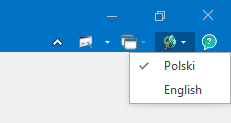
8. Biuro Rachunkowe. Rejestrator Czasu Pracy. W Konfiguracji Programu – Biuro Rachunkowe – Czas pracy został dodany parametr Ukryj zapisy z czasem pracy poniżej 1 minuty. Po wejściu na okno parametr jest domyślnie zawsze zaznaczony. Parametr jest aktywny dla każdego operatora.
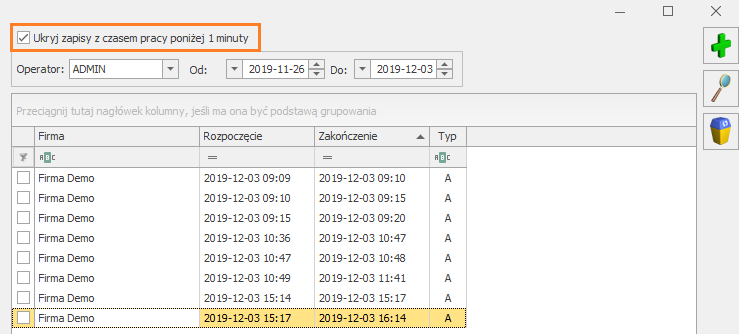
Jeśli parametr jest zaznaczony to wszystkie wpisy, które mają tę samą datę i godzinę są ukryte. Odznaczenie parametru powoduje, że wyświetlane są wpisy z tą samą datą i godziną rozpoczęcia i zakończenia czasu pracy – czyli np. wszystkie przelogowania między bazami (jeśli nastąpiły w okresie krótszym niż 1 minuta) lub operacje seryjne z BR.
Również w Konfiguracji Programu/Biuro Rachunkowe/Parametry dodany został drugi parametr Zakończ pracę aplikacji RCP po minutach bezczynności. Domyślnie ustawiony jest czas bezczynności na 60 minut (1 godzinę) i dotyczy wszystkich użytkowników Comarch ERP Optima i modułu Biuro Rachunkowe. Parametr o zmianie czasu bezczynności możliwy jest do zmiany tylko dla operatora o statusie administratora. Każdy inny operator widzi parametr ale nie ma możliwości jego modyfikacji. Działanie parametru jest następujące: jeśli w ciągu godziny nie będzie aktywności operatora w programie to w konfiguracji w zakładce Czas pracy czas zakończenia zapisywany jest jako ostatni czas aktywności operatora zarejestrowany w programie.
Po upływie godziny (czyli o godzinie 11:50) od ostatniej aktywności operatora w programie, w konfiguracji w zakładce Czas pracy zapisany zostanie czas rozpoczęcia pracy na programie o godzinie 10:10 a czas zakończenia o godzinie 10:50.
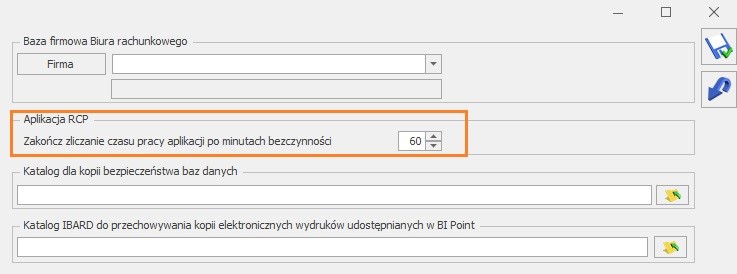
Wpływ zmian w RCP na moduł Biuro Rachunkowe
W przypadku gdy Użytkownik logując się do Comarch ERP Optima Biuro Rachunkowe wchodzi na listę baz i dokonuje zmian np. w atrybutach to zapisywana jest operatorowi praca na bazie Biura Rachunkowego.
Jeśli operator wykonuje operacje seryjne – np. liczenie deklaracji, wysyłkę JPK to zapisywana jest każda baza, do której użytkownik się zalogował i wylogował w trakcie tej operacji seryjnej. Po zakończeniu wykonywania operacji seryjnych kończona jest praca na ostatniej bazie i operator zostaje zalogowany do bazy Biura Rachunkowego.
Z poziomu modułu Biuro Rachunkowe operacje dotyczące podglądu, wydruków, raportów, przejścia na rej. VAT, ewidencję dodatkową, bibliotekę dokumentów logowane są jako praca na konkretnej firmie dla której robimy daną operację. Wejście na skrzynkę pocztową z poziomu Comarch ERP Optima Biuro Rachunkowe spowoduje zalogowanie do bazy Biura Rachunkowego.
9. Automatyczne wczytywanie do Rejestru VAT skanów podpiętych w platformie Comarch BI Point
W Biurze Rachunkowym umożliwiliśmy tworzenie faktur zakupu i sprzedaży w rejestrze VAT na podstawie skanów dokumentów umieszczonych w Comarch BI Point przez klientów Biura Rachunkowego. Skany dokumentów umieszczone w Comarch BI Point zaczytywane są automatycznie do IBARD.
Po rozwinięciu listy dostępnej obok przycisku OCR w rejestrze VAT, jeżeli użytkownik wybierze opcję Wybierz dokumenty z Obiegu Dokumentów, przy odpowiedniej konfiguracji program połączy się z IBARD, gdzie przechowywane są pliki wgrywane przez klienta Biura Rachunkowego w Comarch BI Point i pobierze je do Comarch ERP Optima. Pliki zostaną zapisane jako nowe dokumenty w Obiegu Dokumentów i udostępnione dla usługi OCR.
Pojawią się od razu na liście plików z Obiegu Dokumentów, które będzie można zaznaczyć do przetworzenia przez usługę OCR.

Jeżeli firma połączona jest z Comarch BI Point, ale nie jest połączona z IBARD to pojawi się stosowny komunikat. Należy wpisać login oraz hasło do IBARD.

W przypadku prawidłowej autoryzacji wyświetli się lista plików z Obiegu Dokumentów, na której będą już zaimportowane pliki z Comarch BI Point klienta. Jeżeli logowanie nie powiedzie się, wówczas pliki z Comarch BI Point klienta nie zostaną pobrane do Comarch ERP Optima i wyświetli się lista plików z Obiegu Dokumentów, które do tej pory znajdowały się w programie.

Po wybraniu dokumentów z listy zostaną one przetworzone przez usługę Comarch OCR i nie będą wyświetlane ponownie. Jeżeli jednak użytkownik usunie fakturę w rejestrze VAT to pojawi się ona automatycznie na liście do ponownego rozpoznania.
Funkcjonalność automatycznego wczytywania dokumentów jest dedykowana dla Biur Rachunkowych.
W celu poprawnej konfiguracji Comarch ERP Optima –> Comarch BI Point należy w Comarch ERP Optima w System/Konfiguracja/Program/Biuro Rachunkowe/Parametry wskazać bazę firmową Biura Rachunkowego.
Dodatkowo w bazie Biura Rachunkowego należy do listy kontrahentów dodać klienta Biura Rachunkowego.
Na karcie tego kontrahenta w zakładce Księgowe w polu Firma z listy należy wskazać bazę firmową tego kontrahenta.
Zaznaczyć Udostępniaj dane w BI Point oraz wpisać Login Comarch Cloud. Login Comarch Cloud to e-mail firmy, który Biuro Rachunkowe podało podczas dodawania firmy klienta w Comarch BI Point.
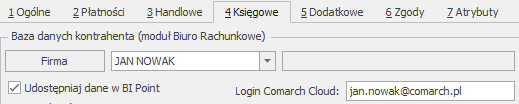
W celu poprawnej konfiguracji Comarch BI Point -> Comarch ERP Optima należy zarejestrować konto dla Biura Rachunkowego a po zalogowaniu wybrać pakiet BI Point Manager. Po kliknięciu w poniższą zaznaczoną ikonę![]() należy wybrać Firma i przejść do zakładki Ustawienia. Zaznaczenie parametru Aktywuj dla klientów usługę wysyłania skanów i zdjęć faktur umożliwi klientom Biura Rachunkowego zaczytywanie skanów do Comarch BI Point.
należy wybrać Firma i przejść do zakładki Ustawienia. Zaznaczenie parametru Aktywuj dla klientów usługę wysyłania skanów i zdjęć faktur umożliwi klientom Biura Rachunkowego zaczytywanie skanów do Comarch BI Point.

rozwinięciu ![]() i wybraniu Pakiety należy dodać firmy,
i wybraniu Pakiety należy dodać firmy, ![]() , które będą mogły umieszczać skany dokumentów z rozszerzeniem pdf, jpg, tiff, jpeg, png w Comarch BI Point. Maksymalny rozmiar jednego dokumentu to 5MB.
, które będą mogły umieszczać skany dokumentów z rozszerzeniem pdf, jpg, tiff, jpeg, png w Comarch BI Point. Maksymalny rozmiar jednego dokumentu to 5MB.
Na oknie dodawania firmy (klienta Biura Rachunkowego) należy wpisać nazwę oraz główny e-mail firmy.
Adres ten należy później wpisać w Comarch ERP Optima jako Login Comarch Cloud.

Do każdej dodanej firmy należy dodać użytkowników, np. pracowników klienta Biura Rachunkowego, poprzez wybór ikony ![]() a następnie wpisanie danych użytkowników/pracowników. Jeden użytkownik może mieć ten sam e-mail, który został podany jako główny dla firmy. Kolejne e-maile użytkowników muszą mieć unikalną nazwę.
a następnie wpisanie danych użytkowników/pracowników. Jeden użytkownik może mieć ten sam e-mail, który został podany jako główny dla firmy. Kolejne e-maile użytkowników muszą mieć unikalną nazwę.

W momencie automatycznego tworzenia katalogu w IBARD wysyłana jest również automatycznie wiadomość na adres e-mail klienta Biura Rachunkowego z informacją o założeniu konta w usłudze BI Point. W celu dokończenia rejestracji klient Biura rachunkowego w otrzymanej wiadomości wybiera Potwierdź adres e-mail i zostaje przekierowany na stronę https://sso.comarch.com, gdzie zostaje poproszony o nadanie własnego hasła dostępu do Comarch BI Point. W kolejnym etapie zostaje zalogowany do Comarch BI Point.
Po zalogowaniu do Comarch BI Point w celu dodania skanów/zdjęć dokumentów należy otworzyć Repozytorium
![]() w rozwijanej gałęzi wybrać Dokumenty
w rozwijanej gałęzi wybrać Dokumenty ![]() a następnie
a następnie ![]() i
i 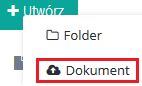
Po pojawieniu się poniższego okna klient Biura Rachunkowego może przesłać skany dokumentów, które następnie mogą zostać wczytane do Comarch ERP Optima przez Biuro Rachunkowe.
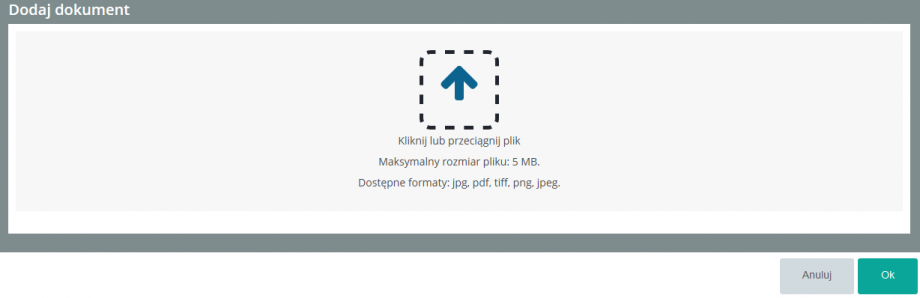
Zmiany
- Księgowość kontowa. Zestawienia księgowe. Zablokowano możliwość używania znaków specjalnych w symbolu zestawienia księgowego oraz możliwość używania spacji na początku i na końcu symbolu zestawienia.
- Rejestry VAT. Deklaracja VAT-7. Zawiadomienie VAT-ZD. Przyspieszono liczenie zawiadomienia VAT-ZD.
- Rejestry VAT. Umożliwiono zmianę kategorii/opisu w nagłówku dokumentu w przypadku, gdy na dokumencie zaznaczono parametr MPP – podzielona płatność, a płatność ma stan Wysłane lub Zrealizowane.
- Rejestry VAT. Zablokowano możliwość usunięcia z rejestru VAT dokumentu uwzględnionego na formularzu zawiadomienia VAT-ZD.
- Rejestry VAT. Stare wzory deklaracji. Zablokowano możliwość dodawania starych wersji formularzy deklaracji VAT-7(16), VAT-7K(10) oraz VAT-9M(5). Naliczenie korekty deklaracji, jej wydruk oraz wysyłka do systemu e-Deklaracje na starszej wersji formularza dostępne będą jeżeli w bazie naliczono deklarację pierwotną za dany okres czasu w odpowiedniej wersji formularza.
- Rejestry VAT. Z poziomu zakładki [Rejestry VAT] oraz [Wg atrybutów] dodano domyślnie ukrytą kolumnę OCR. Kolumna może przyjmować następujące wartości:
-
- „-” – dla dokumentów, które nie zostały przetworzone za pomocą usługi Comarch OCR,
- „Niezweryfikowany” – dla dokumentów, które zostały przetworzone za pomocą usługi Comarch OCR, ale nie zostały jeszcze zweryfikowane przez użytkownika,
- „Zweryfikowany” – dla dokumentów, które zostały przetworzone za pomocą usługi Comarch OCR i zostały zweryfikowane przez użytkownika,
- „*” – dla dokumentów, na których widnieje więcej niż jeden atrybut OCR.
- Rejestry VAT. Podczas kopiowania dokumentu dodanego za pomocą usługi Comarch OCR nie są kopiowane atrybuty OBRACANIE oraz OBRACANIE_ILOŚĆ_STRON.
Poprawiono
- Księgowość kontowa. Dzienniki. Z poziomu zakładki [Dzienniki] oraz [Konto] poprawiono nazwy kolumn w których wyświetlane są kwoty.
- Księgowość kontowa. Schematy księgowań. W kreatorze schematu dostępnym w polu Warunek (w nagłówku schematu oraz w elemencie schematu) przywrócono w polu Łącznik możliwość wyboru sposobu łączenia kolejnych warunków z poprzednimi.
- Księgowość kontowa. Poprawiono księgowanie deklaracji CIT-8(26 oraz 27) makrami: @Cit2NaleznyPodatek, @Cit2NaleznaZaliczka oraz @Cit2SumaZaliczek.
- Księga Podatkowa. Przywrócono możliwość tworzenia zbiorczego miesięcznego zapisu księgowego różnic kursowych/ różnic kursowych MW.
- Ewidencja Ryczałtowa. Zaliczka na PIT-28. Przywrócono możliwość uwzględnienia przychodów pobieranych z bazy podłączonej do bazy głównej.
- Biuro Rachunkowe. Poprawiono zapisywanie czasu pracy Operatora w programie Comarch ERP Optima w menu System/Konfiguracja/Program/Biuro Rachunkowe/Czas pracy.
